
Cortana ist Microsofts digitale Assistentin unter Windows 10. In unserer Anleitung zeigen wir euch, wie ihr Cortana deaktivieren könnt in Windows 10. Dabei ist diese Anleitung für die aktuelleren Versionen von Windows 10 bestimmt und funktioniert mittlerweile im Gegensatz zu vielen anderen Anleitungen im Internet sehr zuverlässig.
Cortana deaktivieren in Windows 10 Home
- Gebt im Startmenü regedit ein.
- Bestätigt den Admin-Dialog mit Ja.
- Navigiert zum folgenden Pfad:
HKEY_LOCAL_MACHINE\SOFTWARE\Policies\Microsoft\Windows\ - Rechtsklick auf Windows
- Erstellt einen neuen Schlüssel namens Windows Search
- Klickt nun auf Windows Search.
- Macht einen Rechtsklick auf der rechten Seite des Fensters.
- Erstellt nun einen neuen DWORD (32-bit) Wert.
- Gebt diesem Wert den Namen AllowCortana
- Weist AllowCortana nun den Wert 0 zu.
- Startet den Computer neu.
Warum Cortana deaktivieren?
Cortana wird mit dem kommenden Windows 10 Mai 2020 Update in eine App ausgelagert und darüber hinaus ist die Zukunft der digitalen Assistentin nicht bekannt. Jedenfalls verliert Cortana immer mehr Funktionen und wird auch aus mehr und mehr Diensten entfernt. Das Paket- und Flug-Tracking von Cortana wurde zwar in Outlook integriert, ist allerdings über die digitale Assistentin nicht mehr nutzbar. Dasselbe gilt für die Musiksuche, welche als Resultat der Groove Musik-Einstellung ebenfalls nicht mehr funktioniert.
Cortana ist als Hintergrundprozess in Windows 10 weiterhin vorhanden und einige Nutzer möchten nicht, dass der Dienst irgendwelche Informationen übermittelt. Außerdem könnte dieser Hintergrundprozess den Computer auch potenziell verlangsamen, insbesondere, wenn es sich um ältere und schwächere Maschinen handelt. Viele Nutzer verwenden Cortana zudem nicht, sodass sie schlichtweg nicht notwendig ist. Gründe für die Deaktivierung von Cortana gibt es somit mehr als genug.
Cortana deaktivieren: Warum ist es sicher?
Registry Tweaks sind grundsätzlich kein Schritt, den wir auf WindowsArea.de empfehlen. Die Deaktivierung von Cortana ist unter Windows 10 Home nicht vorgesehen. Leider lässt Microsoft es nicht zu, die digitale Assistentin über die Einstellungen abzuschalten. Endkunden sollen diese Möglichkeit nicht haben, was unserer Meinung nach bereits eine unverständliche Entscheidung ist.
Unter Windows 10 Pro lässt sich Cortana allerdings sehr wohl deaktivieren. Dort kann die digitale Assistentin über den Editor für Gruppenrichtlinien einfach abgeschaltet werden. Der Editor für Gruppenrichtlinien ist unter Windows 10 Home jedoch nicht vorhanden. Die entsprechenden Registry-Einträge lassen sich allerdings in der Consumer-Version des Betriebssystems hinzufügen und ändern. Nachdem Windows 10 Pro und Windows 10 Home sich nur sehr wenig unterscheiden, kann diese Änderung ohne Beeinträchtigung des Systems und zukünftiger Updates vorgenommen werden.
Cortana: Eine Geschichte des Scheiterns
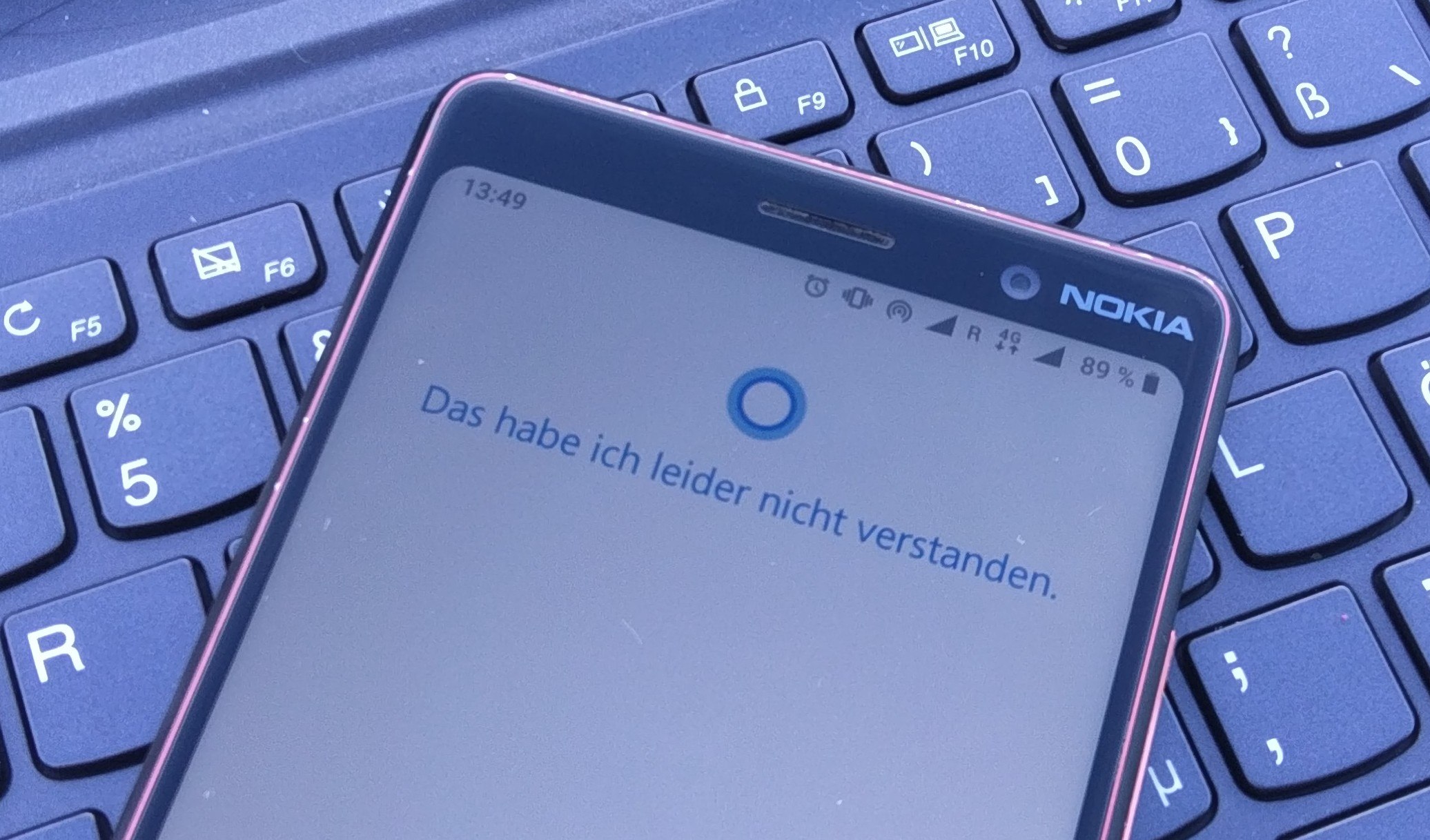
Microsoft hat Cortana direkt mit Windows 10 mitgeliefert, nachdem man die digitale Assistentin erstmals als Alpha-Version unter Windows Phone 8.1 angeboten hatte. Windows 10 und Windows 10 Mobile sollten Cortana dann einer breiteren Masse an Kunden bekannt machen. Diese Pläne scheiterten allerdings und mitverantwortlich war auch jene mobile Strategie, die im Prinzip vorsah, die mobile Strategie gegen die Wand zu fahren. Damit schaffte man es nicht, Cortana als Namen im wachsenden Markt der digitalen Assistenten zu etablieren. In Kombination mit der gescheiterten Strategie, günstige Lautsprecher mit Cortana als Konkurrenz zu den Amazon Echo- und Google Home-Geräten, hat es Cortana nun zu jenem Schicksal geschafft, das zuvor auch Windows Phone, die Lumia-Reihe und der Groove Music Pass erlitten hatten.


